Керування зчитувачем штрих-кодів у Power Apps
Сканує штрих-коди, QR-коди та матричні коди даних на Android iOS пристроях і пристроях Windows.
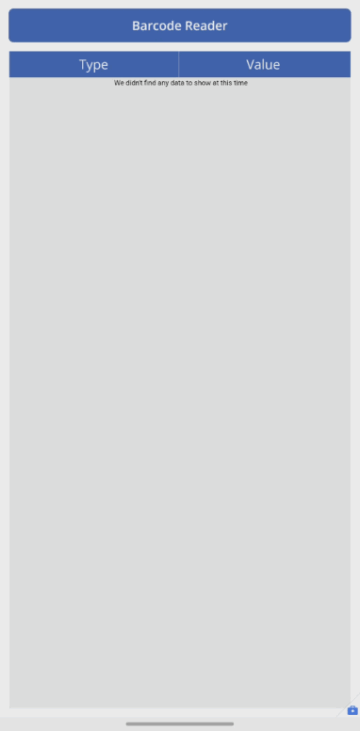
Опис
Елемент керування відкриває рідний сканер на Android iOS пристроях і пристроях Windows. Увімкнено iOS and Android, сканер підтримує такі режими сканування:
- Автоматичне сканування – сканування штрихкоду відбувається одразу після його виявлення.
- Вибрати для сканування – користувач може визначити, які штрихкоди сканувати. Елемент керування не підтримує сканування у веб-браузері.
- Сканувати кілька – Користувач може сканувати кілька штрих-кодів під час сеансу штрих-коду.
На пристроях Windows зчитувач штрих-кодів завжди буде автоматично скануватися.
Елемент керування зчитувачем штрих-кодів підтримує різні рівні масштабування та ввімкнення/вимкнення ліхтарика пристрою під час сканування.
Примітка
Керування сканером штрих-кодів підтримується на Android iOS пристроях і пристроях Windows. На всіх інших платформах відображатиметься попередження про те, що деякі функції програми не працюватимуть.
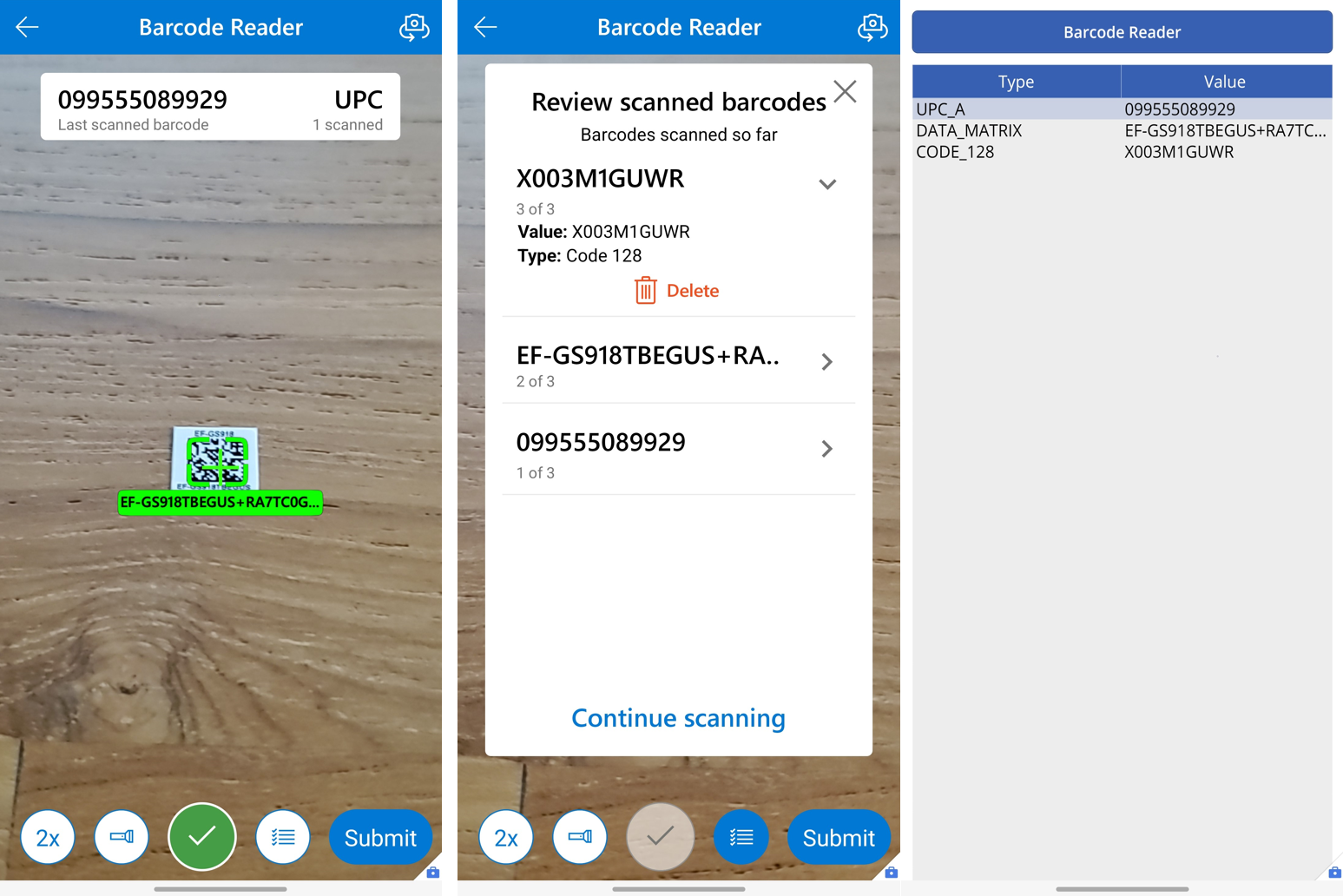
Ключові властивості
Штрихкоди – вихідна властивість, яка містить таблицю штрихкодів, відсканованих із двома стовпцями: Значення й Тип. Значення – це текстове значення коду, який було проскановано, а Тип – це тип коду, який було проскановано.
OnScan – дії, які виконуються після успішного сканування штрих-коду.
OnCancel – дії, які виконуються після скасування користувачем сканування штрих-коду.
OnChange – дії, які виконуються після змінення властивості елемента керування «Зчитувач штрихкоду», включно з властивостями виводу.
BarcodeType – тип штрих-коду, який потрібно відсканувати. Можна вибрати кілька типів штрих-кодів, поєднавши їх. Приклад: 'Microsoft.BarcodeReader.BarcodeType'.Code128 & 'Microsoft.BarcodeReader.BarcodeType'.Code39. За замовчуванням: автоматичний
Режим сканування- Чи то до першого штрих-коду, виявленого в полі зору, чи Automatically scan до того, який зі штрих-кодів у полі зору сканувати, чи до Select to scan Scan multiple штрих-кодів за один сеанс. У Windows зчитувач штрих-кодів буде завжди Automatically scan.
Якість сканування- Якість зображення, при якій сканує зчитувач штрих-кодів. Вища якість хороша для невеликих штрих-кодів, але може призвести до низької продуктивності. У Windows зчитувач штрих-кодів завжди сканує якість камери пристрою. Типове значення: Автоматично.
PreferFrontCamera– якщо цей параметр увімкнуто, зчитувач штрихкоду за замовчуванням використовуватиме фронтальну камеру, а не тильну камеру.
BeepOnScan - Якщо ввімкнено, зчитувач штрих-кодів відтворюватиме звуковий сигнал під час сканування штрих-коду.
VibrateOnScan - Якщо ввімкнено, зчитувач штрих-кодів вібруватиме під час сканування штрих-коду.
Додаткові властивості
Text – текст, що відображається на кнопці активації сканера.
BorderColor – колір межі елемента керування.
BorderStyle – визначає стиль межі елемента керування: Суцільна, Штрихова, Пунктирна або Немає.
BorderThickness – товщина межі елемента керування.
DisplayMode – визначає, чи елемент керування дозволяє ввід даних користувачем (Редагування), лише відображає дані (Перегляд) або ж є вимкнутим (Вимкнуто).
Height – висота кнопки активації сканера.
Tooltip – пояснювальний текст, що з’являється в разі наведення курсору на елемент керування.
Visible – відображення або приховання елемента керування.
Width – ширина кнопки активації сканера.
X – відстань між лівим краєм елемента керування та лівим краєм його батьківського контейнера (екрана, якщо батьківський контейнер відсутній).
Y – відстань між верхнім краєм елемента керування та верхнім краєм батьківського контейнера (екрана, якщо батьківський контейнер відсутній).
Рекомендації щодо спеціальних можливостей
Ті самі вказівки для елемента керування «Кнопка » застосовуються до елемента керування «Зчитувач штрих-кодів», оскільки це кнопка, яка запускає сканування.
Альтернативи для графічного відображення
Сканер штрих-кодів – це кнопка, що не відображає результат сканування. Розгляньте можливість відображення результату сканування за допомогою елемента керування Label. Установіть для властивості надпису Текст значення
First(BarcodeReader.Barcodes).Value, деBarcodeReader– це ім’я елемента керування «Зчитувач штрихкоду». Установіть для властивості підпису Live значення Polite (Люб’язний), щоб користувачі невізуального екрана отримували сповіщення про зміни. Таким чином скановані значення будуть доступні усім, незалежно від здатності сприймати зорову інформацію.Користувачі з вадами зору та розладами руху можуть воліти не направляти камеру на штрих-код. Розгляньте можливість додавання іншої форми вводу, як-от використання елемента керування Text input, для вводу штрих-кодів користувачами.
Доступність штрих-кодів за пристроями
| Тип штрих-коду | Підтримується на iOS та Android | Підтримується у Windows | Примітки |
|---|---|---|---|
| QR_CODE | ✔ | ✔ | |
| DATA_MATRIX | ✔ | ✖ | |
| AZTEC | ✔ | ✖ | |
| CODABAR | ✔ | ✔ | |
| CODE_128 | ✔ | ✔ | |
| CODE_39 | ✔ | ✔ | |
| CODE_93 | ✔ | ✖ | |
| EAN | ✔ | ✔ | Підтримує EAN_8 і EAN_13 |
| Чергування 2 з 5 ITF |
✔ | ✖ | |
| PDF_417 | ✔ | ✖ | |
| RSS14 Databar 14 |
✔ | ✖ | Android і iOS підтримка Stacked і Omnidirectional |
| RSS_EXPANDED Розгорнуто Databar |
✔ | ✖ | Android і iOS підтримка Stacked і Omnidirectional |
| UPC | ✔ | ✔ | Підтримує UPC_A та UPC_E |
| QR-код (мікро) | ✔ | ✖ | |
| GS1-DWCode | ✖ | ✖ | |
| MSI | ✖ | ✖ |
Керування зчитувачем штрих-кодів select()
Елемент керування зчитувачем штрих-кодів не підтримує Select(). Щоб обійти цю проблему, встановіть колір заливки зчитувача штрих-кодів на прозорий і помістіть його перед елементом керування, за допомогою якого потрібно вибрати зчитувач штрих-кодів. Це призведе до того ж досвіду для користувача програми, коли вибір елемента керування запускає роботу зі зчитувачем штрих-кодів, оскільки він вибиратиме невидиму кнопку зчитування штрих-кодів замість фактичного елемента керування.
Див. також
Обмеження елементів керування в Power Apps
Примітка
Розкажіть нам про свої уподобання щодо мови документації? Візьміть участь в короткому опитуванні. (зверніть увагу, що це опитування англійською мовою)
Проходження опитування займе близько семи хвилин. Персональні дані не збиратимуться (декларація про конфіденційність).